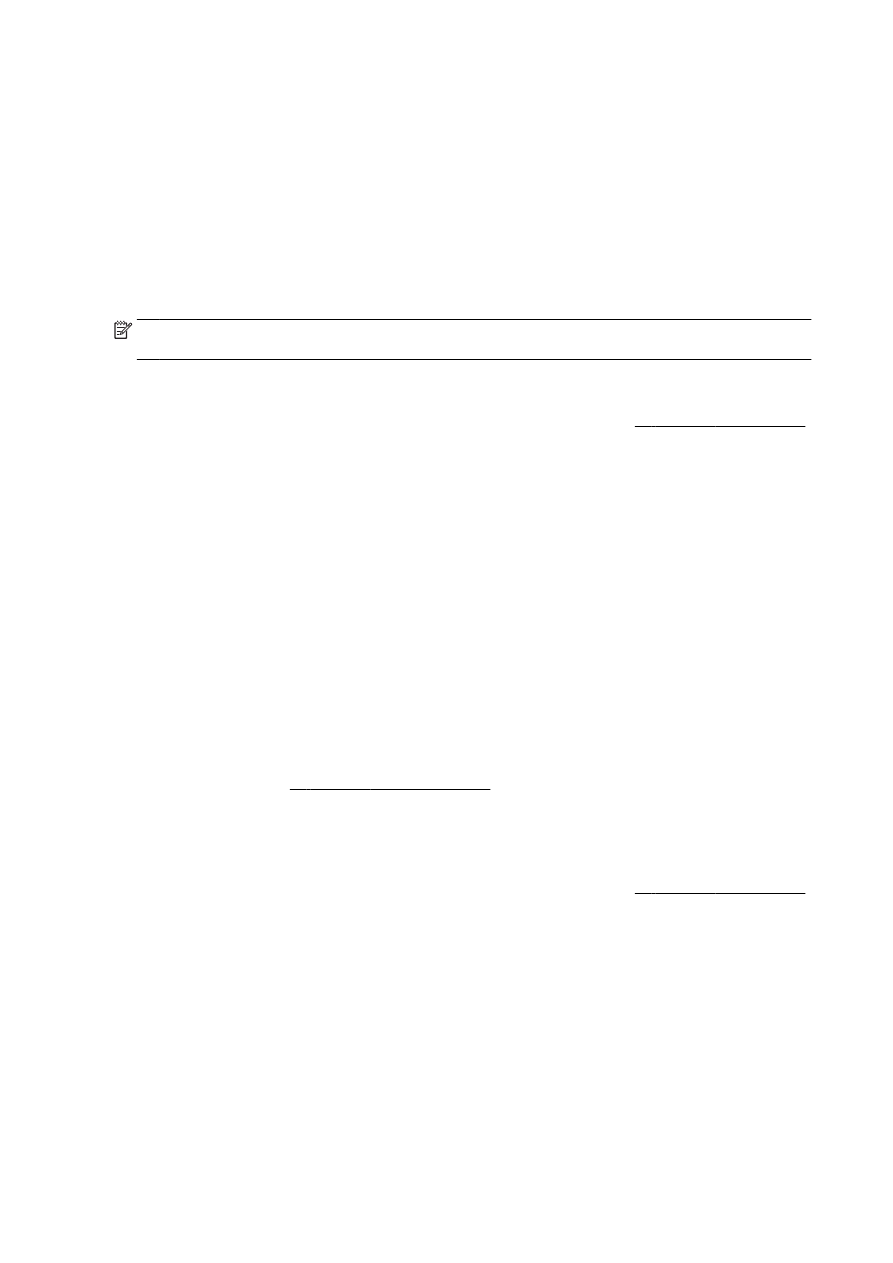
封筒の印刷
次の特徴がある封筒は使用しないでください。
●
光沢仕上げの封筒
●
糊付き、留め具付き、または窓付きの封筒
●
分厚い封筒、規格外の封筒、端がカールしている封筒
●
しわ、裂け目、破損がある封筒
プリンターにセットする封筒は、きっちりと折り目があることを確認します。
注記:封筒の印刷の詳細については、使用しているソフトウェアに用意されている説明書を
ご覧ください。
封筒に印刷するには
(Windows)
1.
印刷面を下に向けてトレイに封筒をセットします。詳細については、
24 ページの用紙のセット
を参照してください。
2.
お使いになるソフトウェアの
[ファイル] メニューで [印刷] をクリックします。
3.
お使いのプリンターが選択されていることを確認します。
4.
[プロパティ] ダイアログ ボックスを開くボタンをクリックします。
ソフトウェアによって、このボタンは
[プロパティ]、[オプション]、[プリンタ設定]、[プリンタ
のプロパティ
]、[プリンタ]、 [プリファレンス] などの名前になっています。
5.
適切なオプションを選択します。
●
[レイアウト] タブで、[縦] または [横] を選択します。
●
[用紙
/品質] タブで、[トレイ選択] 領域の [メディア] ドロップダウン リストから適切な用紙
の種類を選択し、
[品質設定] 領域で適切な印刷品質を選択します。
●
[詳細] ボタンをクリックし、[用紙
/出力] の [用紙サイズ] ドロップダウン リストから適切な
用紙サイズを選択します。
詳細については、
50 ページの印刷完了のヒントを参照してください。
6.
[
OK] をクリックして、[印刷]、または [印刷] ダイアログ ボックスの [OK] をクリックします。
封筒に印刷するには
(OS X)
1.
印刷面を下に向けてトレイに封筒をセットします。詳細については、
24 ページの用紙のセット
を参照してください。
2.
お使いのソフトウェアで、
[ファイル] メニューの [プリント] をクリックします。
3.
お使いのプリンターが選択されていることを確認します。
4.
印刷オプションを設定します。
[プリント] ダイアログにオプションが表示されない場合は、以下を実行します。
●
OS X 10.6: 印刷オプションを使用するには [プリンタ] 項目の横にある青色の三角形をクリ
ックします。
●
OS X Lion および Mountain Lion: [詳細表示] をクリックすると、印刷オプションが表示さ
れます。
44 第 3 章 印刷
JAWW
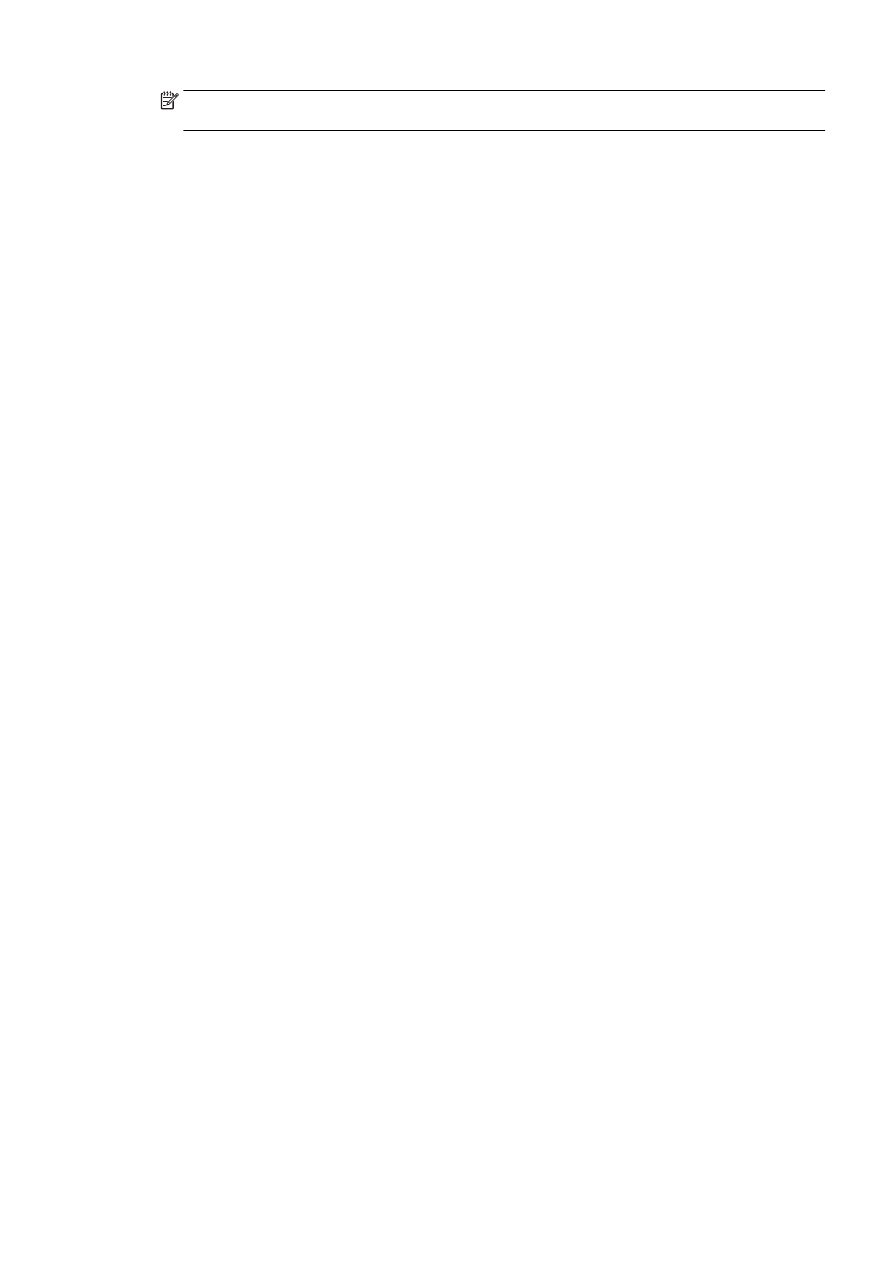
注記:お使いのプリンターには次のオプションがあります。
オプションの場所はアプリ
ケーションごとに異なる場合があります。
a.
[用紙サイズ] ポップアップ メニューから適切な封筒のサイズを選択します。
b.
ポップアップ
メニューから、[用紙の種類
/品質] を選択し、用紙の種類の設定が 普通紙 にな
っていることを確認します。
5.
[プリント] をクリックします。
JAWW
封筒の印刷
45